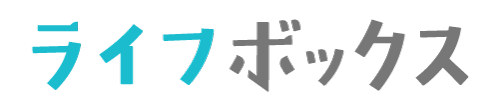こんにちは!きち(@YOSHI_YANO)です。Yosemiteから新たに追加された機能で、iPhoneやiPadの画面の動画撮影を簡単にできるようになりました。これまではサードパーティのReflectorというアプリを使用しなければならなかったのですが、YosemiteからはQuickTimePlayerを使うことでiPhone・iPadの動画キャプチャが撮影できます。アプリレビューなんかをしている方は便利になっていいですね。てなわけで使い方とできることをまとめておきます。
QuickTimeで動画キャプチャを撮る方法
1. iPhone(iPad)をケーブルでMacとUSB接続
iPhone(iPad)をケーブルでUSB接続します。これはQuickTimeを起動する前にやっておいたほうがいいかと思います。
2. QuickTimeを起動
次にQuickTimePlayerを起動。
3. 「新規ムービー収録」を選択
上のメニューバーのところから「ファイル › 新規ムービー収録」を選択し撮影用の画面を立ち上げます。
4. 撮影モードiPhoneを選択
画面の下矢印のような部分を押してiPhoneを選択します。表示名は〇〇のiPhoneといった具合になる。
画面と音声とを選ぶ部分があるので、アプリレビューなどで使う場合はどちらもiPhoneを選択しておいた方がいいでしょう。アプリのサウンドも取り込むことができますからね。
5. iPhoneの画面がでてきたら撮影
あとはひたすら納得いくまで撮影あるのみ。画面動画の撮影は変にもたついたりすると意外と気になるので最初は難しいかもしれませんが、撮影の前にちょっとイメトレしとけばそこそこ撮れます。後は慣れですね。(※偉そうにいうけど自分はかなりもたつきます。)
サンプル動画
試しにSafariを動かしてみました。
注意点とまとめ
こんな感じでサクッと撮影できちゃうので、ゲーム系のレビューなんかで重宝するかと思います。ただ一点、サウンドの読み込みが1つしかできないので、サウンドでiPhoneを選んだらアプリから出てくる音しか取り込まれず、ついでに解説しながら同時に音を吸い取るというのは出来ません。現状は。まあ、多分この部分は要望も多そうなのでいつかは対応してくれると思いますので気長に待ちませう。
でもこれだけの機能を無料で使えちゃうんだからいいですよね。今まではサードパーティ製の有料ソフトを使うしかなかったので、その点とても便利になったと言えます。これからアプリレビューとかiPhoneの使い方動画なんかが一気に増えていきそうな気がしますね。まあ、いいことですが。ではまたどこかで。